Оставьте свои контактные данные
Мы перезвоним в течение 15 минут
Нажимая на кнопку вы соглашаетесь с политикой обработки персональных данных
COREX
Тест памяти видеокарты программой MATS
Инструкция по проверке видеопамяти. Как скачать, установить и использовать MATS, какие команды прописывать и что они значат
Содержание
Содержание
- Что такое программа MATS
- Как скачать MATS для видеокарты
- Как записать флешку для теста MATS
- Подготовьте флешку
- Что нужно для MATS
- Подготовьте тестовый стенд для запуска MATS
- Как пользоваться MATS. Реальный пример
- Видеокарта не выводит изображение, черный экран
- Как понять какая банка видеопамяти неисправна и как её найти
- Как проверить видеокарту на ноутбуке
- Артефакты видеокарты
- Как пользоваться MODS
Что такое программа MATS
Что такое программа MATS
MATS - это не совсем программа как в Windows, она больше скрипт, чем программа, и работает на базе системы Linux. Скрипт - это набор команд, которые последовательно обращаются к какой-то основной программе. Эти команды последовательно записаны в файл и в дальнейшем исполняются. Такой файл называется скриптом.
MATS входит в комплекс MODS (MODULAR DIAGNOSTIC SOFTWARE, или сокращенно MODS). MODS и есть программа для тестирования видеокарт NVIDIA на низком уровне, это значит, что ей доступны функции, которые нельзя делать в Windows. MATS может проверить видеопамять как на компьютере, так и на ноутбуке.
MODS тестирует видеочип и видеопамять, как отдельно, так и вместе, как с нагрузкой, так и без. MATS обращается непосредственно к MODS, спрашивает параметры видеокарты и запускает тест видеопамяти. Дальше выполняется тест и отображается результат. Но зачем всё это?
MATS входит в комплекс MODS (MODULAR DIAGNOSTIC SOFTWARE, или сокращенно MODS). MODS и есть программа для тестирования видеокарт NVIDIA на низком уровне, это значит, что ей доступны функции, которые нельзя делать в Windows. MATS может проверить видеопамять как на компьютере, так и на ноутбуке.
MODS тестирует видеочип и видеопамять, как отдельно, так и вместе, как с нагрузкой, так и без. MATS обращается непосредственно к MODS, спрашивает параметры видеокарты и запускает тест видеопамяти. Дальше выполняется тест и отображается результат. Но зачем всё это?
Суть MATSа в экономии времени, он помогает мастеру сократить время на диагностику, а клиенту сэкономить на ремонте. Но есть ли смысл вообще ремонтировать видеокарту? Видеопамять чаще выходит из строя, нежели ГПУ (GPU - graphics processing unit, графический процессор), стоит, в среднем относительно ГПУ, в 11 раз дешевле и поменять её всё так же дешево, чем купить новую карту или ждать её с Китая.
Но банок видеопамяти на современной плате видеокарты может быть до 24 штук, определить неисправную на глаз трудно, а менять всю память уже получается затратно. Может быть обидно, если проблема и вовсе кроется не в видеопамяти.
NVIDIA для этого и выпустила MODS и MATS, чтобы точнее определить неисправность и быстрее ее устранить. Программа устроена так, что её можно просто записать на флешку и самому проверить свою видеокарту NVIDIA не выходя из дома. Если вы заметили, что с вашей видеокартой что-то не так, и хотите понять в чём дело, то следуйте инструкциям, следующим дальше.
Но банок видеопамяти на современной плате видеокарты может быть до 24 штук, определить неисправную на глаз трудно, а менять всю память уже получается затратно. Может быть обидно, если проблема и вовсе кроется не в видеопамяти.
NVIDIA для этого и выпустила MODS и MATS, чтобы точнее определить неисправность и быстрее ее устранить. Программа устроена так, что её можно просто записать на флешку и самому проверить свою видеокарту NVIDIA не выходя из дома. Если вы заметили, что с вашей видеокартой что-то не так, и хотите понять в чём дело, то следуйте инструкциям, следующим дальше.
Как скачать MATS для видеокарты
Как скачать MATS для видеокарты
Скачайте в файлообменнике COREX одну готовую версию MATS для флешки, всего их две:
- MATS 400. Подходит для моделей GTX 600, 700, 900, 1000, 1600 и RTX 2000 серии. Скачать MATS 400
- MATS 455. Подходит для RTX 3000. Скачать MATS 455
Если хотите погрузиться поглубже, на сайте vlab.su есть расширенные версии, гиковские сборки разных MATS под разные задачи, которые можно записать на флешку. Можете зайти в раздел «Ремонт десктопных видеокарт» и поискать. Эти версии вырезаны из большого образа с разными версиями MATS и пользоваться ими можно, но в поддержке будут только некоторые линейки видеокарт NVIDIA.
Как записать флешку для теста MATS
Как записать флешку для теста MATS
Возьмите флешку не меньше 4Gb. Скачайте программу Rufus и запишите по инструкции ниже образ MATS на флешку, пишется как обычный образ с Windows.
Подготовьте флешку
Подготовьте флешку
- Выберите образ MATS
- Схема раздела MBR
- Целевая система BIOS или UEFI
- Файловая система FAT32
- Нажмите «СТАРТ». Подтвердите скачивание дополнительных файлов, если потребуется. Подтвердите форматирование
Ничего больше не меняйте и ждите, когда запишется флешка. Готово, приступайте к следующему этапу.
Что нужно для MATS
Что нужно для MATS
Загрузочная флешка с MATS готова, теперь вставьте её в тестовый стенд. Стенд - это материнская плата с процессором и памятью для проверки видеокарты. В принципе, подойдет и компьютер в сборе, но постоянно им пользоваться неудобно из-за корпуса.
Стенды основанные на Intel и AMD отличаются поведением в MATS, например стенд на Intel восприимчив к первой линии PCI-e у видеокарты. PCI Express (PCI-e) - это разъём у видеокарты, которым она вставляется в материнскую плату. На нём же и линии PCI-e, они устроены парами и всего их 16 пар. Если первая линия на видеокарте пробита или в обрыве, то материнка её не увидит. Тестовый стенд на Ryzen игнорирует эту неисправность, поэтому мы не используем AMD.
Intel обнаружит эту проблему сразу при включении - изображения не будет и как вторая видеокарта в Windows она не отобразится. На Ryzen видеокарта запустится как полностью рабочая и вы не узнаете, что линия неисправна.
Стенды основанные на Intel и AMD отличаются поведением в MATS, например стенд на Intel восприимчив к первой линии PCI-e у видеокарты. PCI Express (PCI-e) - это разъём у видеокарты, которым она вставляется в материнскую плату. На нём же и линии PCI-e, они устроены парами и всего их 16 пар. Если первая линия на видеокарте пробита или в обрыве, то материнка её не увидит. Тестовый стенд на Ryzen игнорирует эту неисправность, поэтому мы не используем AMD.
Intel обнаружит эту проблему сразу при включении - изображения не будет и как вторая видеокарта в Windows она не отобразится. На Ryzen видеокарта запустится как полностью рабочая и вы не узнаете, что линия неисправна.
Процессор для стенда берите не меньше i3. На форумах до сих пор используют 775 сокет, говорят всё работает, но лучше использовать свежее и проверенное железо. Советуем не брать материнские платы без POST индикации, китайских производителей, и неполноразмерные материнки. У китайцев может быть неполноценный биос, неизвестно как плата себя поведёт при тесте.
Оперативной памяти ставьте больше или столько же, как и в самой видеокарте, Kombustor в Windows не нагружает без этого видеопамять.
Блок питания требуется с запасом по мощности и с защитой от короткого замыкания. Рассчитайте мощность вашего стенда: изучите TDP видеокарты, процессора, добавьте 50 Ватт на материнку, жесткий диск, оперативу, вентиляторы и прибавьте к этому еще 200 Ватт. Разъёмов для дополнительного питания видеокарты, 6 и 8 пин, должно быть минимум по 2 шт.
Имейте в запасе видеокарты-заглушки NVIDIA и AMD с разными видеовыходами, они могут понадобиться как дополнительная видеокарта для определения неисправности основной.
Рядом имейте райзер и переходники SATA – MOLEX, MOLEX – 6pin, MOLEX – 8pin. Монитор любой и минимум с поддержкой HDMI и VGA, это самые распространенные видеовыходы. Для удобства можно на плату поставить кнопку включения и спикер.
Стенд у COREX:
Оперативной памяти ставьте больше или столько же, как и в самой видеокарте, Kombustor в Windows не нагружает без этого видеопамять.
Блок питания требуется с запасом по мощности и с защитой от короткого замыкания. Рассчитайте мощность вашего стенда: изучите TDP видеокарты, процессора, добавьте 50 Ватт на материнку, жесткий диск, оперативу, вентиляторы и прибавьте к этому еще 200 Ватт. Разъёмов для дополнительного питания видеокарты, 6 и 8 пин, должно быть минимум по 2 шт.
Имейте в запасе видеокарты-заглушки NVIDIA и AMD с разными видеовыходами, они могут понадобиться как дополнительная видеокарта для определения неисправности основной.
Рядом имейте райзер и переходники SATA – MOLEX, MOLEX – 6pin, MOLEX – 8pin. Монитор любой и минимум с поддержкой HDMI и VGA, это самые распространенные видеовыходы. Для удобства можно на плату поставить кнопку включения и спикер.
Стенд у COREX:
- ASUS Maximus VI Hero Z87 LGA 1150
- i7-4770
- DDR3 8Gb
- Блок питания Corsair RM850
Подготовьте тестовый стенд для запуска MATS
Подготовьте тестовый стенд для запуска MATS
На фото ниже в качестве примера будет BIOS тестового стенда COREX. Тестовый стенд собран, вставьте флешку и останется только настроить биос. Видеокарту пока не вставляйте, запустите стенд со встроенной видеокарты (встройки), для этого вставьте HDMI или VGA в разъём на материнской плате и зайдите в биос. Настройте в приоритет загрузки подготовленную флешку в Legacy режиме.
Legacy - это старый тип загрузки, предшественник UEFI, иногда он называется «старый режим» или CSM. Проверьте какой режим стоит у вас в биосе во вкладке BOOT или Загрузка. Ищите похожие слова и напротив Legacy или CSM поставьте «Включить». Сделайте так, чтобы запускался только CSM режим.
Legacy - это старый тип загрузки, предшественник UEFI, иногда он называется «старый режим» или CSM. Проверьте какой режим стоит у вас в биосе во вкладке BOOT или Загрузка. Ищите похожие слова и напротив Legacy или CSM поставьте «Включить». Сделайте так, чтобы запускался только CSM режим.
Так же поищите очередность загрузки устройств и выствьте в самый верх подготовленную флешку или замените ею жесткий диск. Сохраните настройки и перезагрузитесь, теперь стенд всегда будет загружаться с флешки.
Если флешка правильно загрузилась, то запустится MATS и его вывод будет FAIL, потому что не удалось инициализировать встройку от Intel. Теперь снова зайдите в биос и переключите приоритет загрузки видеокарты на PCIE, сохраните настройки и выключите стенд.
Совет: Если вы запутались в каком-то из шагов и теперь у вас нет изображения, то выньте батарейку CR2032 из стенда на 10 секунд. Настройки биоса сбросятся до заводских и вы снова сможете повторить все шаги.
Теперь дальнейшие действия отталкиваются от этих настроек. Вставьте испытуемую видеокарту в стенд и следуйте инструкции из следующей главы.
Как пользоваться MATS. Реальный пример
Как пользоваться MATS. Реальный пример
Теперь отталкиваемся от вашей проблемы. Какие проблемы вообще есть:
Разберем в примере Asus GTX 1060 6144MB Turbo:
- Артефакты
- Не выводит изображение
- Не устанавливается драйвер NVIDIA
- После установки драйвера видеокарты черный экран
- Зависает игра, программа, майнинг
- Синий экран смерти
Разберем в примере Asus GTX 1060 6144MB Turbo:
Видеокарта не выводит изображение, черный экран
Важно: из-за постоянных подкидываний видеокарт в стенд может «замылиться глаз» и вы просто забудете, что в биосе оставили не тот приоритет видеовывода. Это тоже может быть причиной черного экрана и пост-кода b2. Не забывайте перепроверять то, чтоб видеовывод в биосе был на видеокарте.
Вставьте видеокарту в разъём PCIe, изображения нет, Num/CapsLock на клавиатуре не загораются, на посткодах код b2. Иногда, возможно, код b2 проходит и у монитора загорается подсветка. Это признак того, что видеокарта видится, но как нерабочая.
Для начала смените значения на флешке, тестовый стенд оставьте как есть. Откройте блокнотом runmats в папке home и добавьте в самый конец слово «poweroff», выглядеть должно примерно так:
Для начала смените значения на флешке, тестовый стенд оставьте как есть. Откройте блокнотом runmats в папке home и добавьте в самый конец слово «poweroff», выглядеть должно примерно так:
#! /bin/sh
latestmods()
{
local MAJOR
local MINOR
local DOT
local VER
MAJOR=`ls -d */ 2>/dev/null | grep "^E*[0-9][0-9][0-9]\.[0-9]*" | sed "s/^E// ; s/\..*//" | sort | tail -n 1`
[ "$MAJOR" ] || return
MINOR=`ls -d *$MAJOR*/ | sed "s/^E*[0-9]*\.// ; s/\..*//" | sort | tail -n 1`
[ "$MINOR" ] || return
VER="$MAJOR.$MINOR"
DOT=`ls -d *$VER*/ | sed "s/^E*[0-9]*\.[0-9]*\.// ; s/\///" | sort | tail -n 1`
[ "$DOT" ] && VER="$VER.$DOT"
[ -d "$VER" ] && echo "$VER"
[ -d "E$VER" ] && echo "E$VER"
}
die()
{
echo -e "$@"
exit 1
}
# Determine MODS package to use
LOCATION=`dirname "$0"`
[ -f "$LOCATION/pkgname" ] && PKGNAME=`tr -d '\r' < "$LOCATION/pkgname" | sed "/^ *$/d ; s/^ *// ; s/ *$//"`
[ ! -z "$PKGNAME" ] && [ -d "$LOCATION/$PKGNAME" ] || PKGNAME=`( cd "$LOCATION" ; latestmods )`
[ ! -z "$PKGNAME" ] && [ -d "$LOCATION/$PKGNAME" ] || PKGNAME="mods"
[ ! -z "$PKGNAME" ] && [ -d "$LOCATION/$PKGNAME" ] || die "MODS package not found\nPlease put MODS package name in pkgname file"
# Check if MODS executable exists
[ -f "$LOCATION/$PKGNAME/mods" ] || die "MODS executable not found in $PKGNAME"
[ -f "$LOCATION/$PKGNAME/mats" ] || die "MATS executable not found in $PKGNAME"
# Check available disk space
AVAIL=`df -P -k . | tail -n 1 | tr -s ' ' | cut -d ' ' -f 4`
MINAVAIL="128"
[ "$MINAVAIL" -le "$AVAIL" ] || die "Only ${AVAIL}KB free left in $PWD - not enough to run MODS"
# Rename old mats.log
if [ -f "mats.log" ]; then
DATE=`stat -c %y mats.log | sed "s/[-:]/ /g ; s/\..*//" | cut -d ' ' -f 2,3,4,5 | tr -d ' '`
NEWNAME="mats-$DATE.log"
[ -f "$NEWNAME" ] && DATE=`mktemp "./$NEWNAME.XXXXXX"`
echo "Renaming old mats.log to $NEWNAME"
mv "mats.log" "$NEWNAME"
fi
# Run MATS
"$LOCATION/$PKGNAME/mats" -e 20
# Sync mats.log file
sync
poweroff
Эта команда будет выключать тестовый стенд по завершению теста. В категории # Run MATS измените количество проверяемой по умолчанию видеопамяти, оно чуть выше, где вы дописывали poweroff. Если проблема у видеокарты явно есть, то она себя выдаст и при 5-10 Мб, либо проблема не с видеопамятью. От количества видеопамяти будет зависеть время теста, без изображения даже 5 Мб может тестироваться ~40 минут.
Теперь вставьте флешку в тот же USB разъем, где она и была раньше, включите стенд и ждите от 5 до 40 минут, пока стенд не выключится.
Выньте флешку, откройте её в другом компьютере, появился файл mats.log в папке home, откройте его. В других сборках MATS в этой папке файл репорта может называется report.txt. Такого теста хватит, чтобы определить неисправную банку видеопамяти. Если отчёт пустой и весит 0 Кб, то либо видеокарта не инициализировалась и её нужно разбирать и смотреть, либо тест, по каким-то причинам, не успел закончиться.
Как понять какая банка видеопамяти неисправна и как её найти
Программа MATS тестирует видеопамять на самой минимальной частоте 150-300 МГц и никак не нагружает сам ГПУ. Для выявления неисправности банки видеопамяти её хватает с головой.
Открываем mats.log и наблюдаем что-то подобное:
Открываем mats.log и наблюдаем что-то подобное:
«FBIO*» в данном случае так названы банки видеопамяти, заместо «*» указывается канал. В каждом канале по две банки видеопамяти, например: младший бит A0, старший бит A1. В данном случаи ошибки по записи у одной банки видеопамяти в младшем байте канала B. Теперь нужно найти её на плате.
На картах NVIDIA первая банка расположена с противоположного угла по диагонали от ключа, и дальше против часовой стрелки. Первая банка – старший бит (1), вторая младший (0).
Как проверить видеокарту на ноутбуке
Этот пункт полезен тем, что тут описано как вручную вписывать команды. На ноутбуках принцип тот же: в биосе поставьте режим Legacy заместо UEFI, приоритет первой загрузки - флешка. Загрузитесь с флешки и переходите в папку 400.281.2:
cd 400.281.2
«cd» — это команда для перехода в каталог (папку). Она требуется для того, чтобы вы не писали каждый раз полный путь до конечного файла программы, а работали внутри папки, в которую перешли.
«400.281.2» — это папка с названием версии MATS, которую будем использовать.
«400.281.2» — это папка с названием версии MATS, которую будем использовать.
Лайфхак: Если у вас в каталоге только одна папка или файл с названием, например 400.281.2, то можно, не дописав до конца название папки, нажать клавишу Tab и командная строка сама допишет название. Это немного упрощает процесс, но работает не всегда. Если файлы или папки одинаковые, то нажимая Tab много раз, вы увидите список файлов, которые начинаются также, и командная строка как бы сообщает вам, чтобы вы дописали до того момента, когда файлы или папки будут отличаться по имени и тогда, с помощью Tab, она допишет.
Далее пишите:
./mats -e 5 -n 01
«./» - точка с слешем используется для того, чтобы командная строка ввода понимала, что мы находимся в том каталоге , который выбрали с помощью «cd», иначе бы командная строка обращалась к программе «mats» в корневом каталоге, а корневой каталог – это даже не корень флешки, а корень операционной системы, которая нужна для запуска MATS и программы «mats» там конечно же нет. Если мы введём «cd ../», т.е. уже две точки и слэш, то мы попадём обратно, например мы были в каталоге 400.281.2, а после "./" мы будем опять в каталоге mods как в самом начале запуска.
«mats» — это и есть наша программа MATS, которая тестирует видеопамять. Она выглядит не как в Windows, т.е. у неё нет расширения «.exe», потому что она запускается из-под системы Linux и на Windows она не запустится.
«-e» - это параметр для MATSа, с помощью которого вы задаёте количество видеопамяти в мегабайтах для проверки. Перед «-e» пишется пробел. В нашем случае задано 20 мб, значит программа MATS будет проверять именно 20 мб, ни больше, ни меньше. Аналогичная "-e" есть «-с», только тут вы задаёте количество не в мегабайтах, а в процентах от всего объема видеопамяти.
«-n 01» - параметр «какую видеокарту проверять». В данном случае 01 означает вторую, первая (00) та, которая задействуется с видеовыводом.
«mats» — это и есть наша программа MATS, которая тестирует видеопамять. Она выглядит не как в Windows, т.е. у неё нет расширения «.exe», потому что она запускается из-под системы Linux и на Windows она не запустится.
«-e» - это параметр для MATSа, с помощью которого вы задаёте количество видеопамяти в мегабайтах для проверки. Перед «-e» пишется пробел. В нашем случае задано 20 мб, значит программа MATS будет проверять именно 20 мб, ни больше, ни меньше. Аналогичная "-e" есть «-с», только тут вы задаёте количество не в мегабайтах, а в процентах от всего объема видеопамяти.
«-n 01» - параметр «какую видеокарту проверять». В данном случае 01 означает вторую, первая (00) та, которая задействуется с видеовыводом.
MATS напишет, что видит видеокарту, но чтобы её использовать, нужно ввести определенную команду с параметрами, а потом уже вводить предыдущую команду. Если MATS напишет, что не видит видеокарту, то с видеокартой проблемы серьёзнее и её нужно ремонтировать.
Если видеокарта определяется, вводим то, что просит MATS, но немного дописав параметры:
./mods gputest.js -oqa -skip_rm_state_init
«./mods» - основная программа MODS (или модс) со своими параметрами и аргументами. Способна на низком уровне взаимодействовать с ГПУ, нагружать его и видеопамять вместе.
«-oqa» - параметр gputest.js, добавляется для тестирования. Есть так же параметр «-mfg», с ним видеокарта проверяется множество раз с разными частотами. В официальном документе прописано, что будут использованы тесты производителя платы. Обычно это ни к чему не приводит и в mfg нет смысла, поэтому пользуйтесь «-oqa», она задействует только те параметры, которые вы ввели и ничего более.
«-skip_rm_state_init» - инициализирует VBIOS видеокарты.
«-oqa» - параметр gputest.js, добавляется для тестирования. Есть так же параметр «-mfg», с ним видеокарта проверяется множество раз с разными частотами. В официальном документе прописано, что будут использованы тесты производителя платы. Обычно это ни к чему не приводит и в mfg нет смысла, поэтому пользуйтесь «-oqa», она задействует только те параметры, которые вы ввели и ничего более.
«-skip_rm_state_init» - инициализирует VBIOS видеокарты.
Лайфхак: Можно заново не вводить команды которые уже вводили, просто нажмите стрелку вверх или вниз, чтобы перемещаться между старыми командами.
Отчёт будет FAIL, но это не важно. Еще раз введите предыдущую команду и начнётся тестирование:
./mats -e 5 -n 01
Если после последней команды проверка не пошла, то используйте эту команду:
./mats -e 5 -3d_card
«-3d_card» - MATS сам определяет дискретную видеокарту и проверяет её. Эта команда предназначена для видеокарт без видеовыхода, т.е. видеоускорителей.
Теперь вы видите, что строка зависла, но на самом деле всё работает в фоне, видеокарта тестируется. Возможно придётся подождать ~40 мин, этот тест не отличается от тех, что делали выше. Далее переместитесь по экрану с помощью Shift+PgDown/PgUP и посмотрите отчёт, либо выньте флешку и смотрите отчёт на компьютере, файл report.txt находится в папке <флешка>\home\400.281.2. Либо напишите команду «nano report.txt» и смотрите отчёт:
nano report.txt
«nano» — это текстовый редактор встроенный в систему.
«report.txt» - это файл с отчётом.
«report.txt» - это файл с отчётом.
Артефакты видеокарты
Иногда видеокарта с артефактами запускается без изображения. Вставьте HDMI в проверяемую видеокарту и запустите стенд. Ловите момент, когда видеокарта выдаст изображение, загрузите флешку и наблюдайте за происходящим на экране. Загрузился MATS и стало тестироваться 20 Мб видеопамяти видеокарты.
Экран будет постепенно заливаться прямоугольниками в один сплошной цвет несколько раз, в этот момент важно не нажимать кнопки на клавиатуре, MATS воспримет это как ошибки памяти. Если вы видите, что цвет отдельных прямоугольников отличается от общего цвета, значит есть ошибки в определённом канале видеочипа (или ГПУ).
Экран будет постепенно заливаться прямоугольниками в один сплошной цвет несколько раз, в этот момент важно не нажимать кнопки на клавиатуре, MATS воспримет это как ошибки памяти. Если вы видите, что цвет отдельных прямоугольников отличается от общего цвета, значит есть ошибки в определённом канале видеочипа (или ГПУ).
Ждите окончания теста, на экране будет написано FAIL и на флешке в папке home появится report.txt с отчётом. Зажмите клавишу Shift и нажимайте PageUP до тех пор, пока не увидите результаты теста. Разбор отчёта будет в следующей главе.
Далее запустите тестирование вручную, введите:
cd 400.281.2
Нажмите Enter, т.е. подтвердите. Теперь вы в каталоге 400.281.2 на вашей флешке. Введите...
ls
«ls» – это команда, отображающая весь список файлов и каталогов в том месте, где сейчас находитесь. Это нужно чтобы вы знали что где лежит и не перепутали одинаково называющиеся каталоги или файлы.
Далее введите точно так же, как написано ниже со всеми точками, пробелами, дефисами и слешами...
./mats -e 20
Нажмите Enter, будет всё то же самое, как и при первом запуске. Если результат будет отличаться, то в приоритет ставьте отчёт, который получился после ручного режима. Результат записался в файл report.txt, который находится в папке <флешка>\home\ 400.281.2.
Теперь вытащите флешку, вставьте в другой компьютер и проверьте отчёт файла report.txt.
Можно открыть отчёт прямо на стенде командой nano.
Далее рассмотрим пример, когда отчёт не показывает ошибок по банкам, а MATS в конце пишет PASS, но артефакты всё равно остаются и вам нужно убедиться на 100%, что дело в видеопамяти или смириться, что это видеочип. MATS показывает ошибки в 80% случаев. Теперь рассмотрим оставшиеся 20% и для этого нам понадобится MODS.
Теперь вытащите флешку, вставьте в другой компьютер и проверьте отчёт файла report.txt.
Можно открыть отчёт прямо на стенде командой nano.
Далее рассмотрим пример, когда отчёт не показывает ошибок по банкам, а MATS в конце пишет PASS, но артефакты всё равно остаются и вам нужно убедиться на 100%, что дело в видеопамяти или смириться, что это видеочип. MATS показывает ошибки в 80% случаев. Теперь рассмотрим оставшиеся 20% и для этого нам понадобится MODS.
Как пользоваться MODS
Вы остались в каталоге 400.281.2, если нет, то перейдите туда с помощью «cd». Если вы запутались где сейчас находитесь, то введите «ls» и перемещайтесь, пока не перейдёте в 400.281.2.
Введите команду со всеми точками, слешами, подчёркиваниями и дефисами...
Введите команду со всеми точками, слешами, подчёркиваниями и дефисами...
./mods gputest.js -oqa -old_gold -fan_speed 70 -dramclk_percent 100 -ignore_fatal_errors -run_on_error -matsinfo -test 3
«./mods» - основная программа MODS (или модс) со своими параметрами и аргументами. Способна на низком уровне взаимодействовать с ГПУ, нагружать его и видеопамять вместе.
«gputest.js» - скрипт, основан на JavaScript, нужен для взаимодействия с ГПУ.
«-oqa» - параметр gputest.js, добавляется для тестирования. Есть так же параметр «-mfg», с ним видеокарта проверяется множество раз с разными частотами. В официальном документе прописано, что будут использованы тесты производителя платы. Обычно это ни к чему не приводит и в mfg нет смысла, поэтому пользуйтесь «-oqa», она задействует только те параметры, которые вы ввели и ничего более.
«-old_gold» - Будут использоваться старые значения GOLD файлов (голдов), они нужны для MODS.
«-fan_speed 70» - регулировка оборотами вентиляторов. Без неё видеокарта либо будет крутить ими на полную, либо не крутить ими вообще, и MODS может не завершиться из-за перегрева или троттлинга. Значение 70 – оптимальный вариант, но можно выставить своё значение.
«-dramclk_percent 100» - выставляет частоту видеопамяти в процентах. При разных проверках видеопамять будет использоваться по-разному с разными алгоритмами нагрузки, применяйте её на все 100%, чтобы исключить неисправность видеопамяти. Иногда бывают случаи, что видеокарта плохо работает как-раз на низких частотах, соответственно значение 100 можно уменьшить. Можно пользоваться параметром «-dramclk *» и просто вписать заместо звёздочки реальное значение частоты видеопамяти.
«-ignore_fatal_errors» - игнорирует ошибки PEX. Т.е. тест не будет останавливаться, если пропускная способность PCIe будет меньше, чем требуется. В отчёте будет об этом написано, но и необходимую неисправность будет проще найти.
«-run_on_error» - продолжает тест, даже если есть ошибки.
«-matsinfo» - показывает больше информации, если во время теста MODS есть проблемы с видеопамятью. В версии 455 не используется. В программе MATS параметр стоит по умолчанию.
«-test 3» - запускает тест 3. Все тесты уже прописаны в скриптах, они по-разному комплексно нагружают видеокарту, чтобы выявить проблему чётче. Например, если видеокарта вылетает в играх на определённом моменте, тест видеопамяти проходит нормально, MODS тоже, но определённые тесты пройти не сможет, далее смотрим подробный отчёт и делаем выводы. Тестов очень много, мастера с VLAB.SU уже их проверили и могут сказать какие именно долгие или эффективные. Вот все номера тестов: 3, 18, 19, 23, 30 (PCI-E), 41, 48, 50, 52 (долгий), 54, 58, 65,73, 86, 87, 92, 93, 94, 95, 100, 103, 106, 108, 110, 111, 112, 113, 114, 115, 116, 117, 119, 123, 127 (долго), 130, 131, 132, 133, 135, 137, 138, 143, 144 (долго), 145 (долго), 146 (PCI-E), 148, 150, 151, 152, 153, 161, 170, 174, 178, 180, 185, 190, 198, 199, 200, 205, 210, 211, 227 (долгий), 231, 275, 277, 278, 286, 289, 292, 296.
«gputest.js» - скрипт, основан на JavaScript, нужен для взаимодействия с ГПУ.
«-oqa» - параметр gputest.js, добавляется для тестирования. Есть так же параметр «-mfg», с ним видеокарта проверяется множество раз с разными частотами. В официальном документе прописано, что будут использованы тесты производителя платы. Обычно это ни к чему не приводит и в mfg нет смысла, поэтому пользуйтесь «-oqa», она задействует только те параметры, которые вы ввели и ничего более.
«-old_gold» - Будут использоваться старые значения GOLD файлов (голдов), они нужны для MODS.
«-fan_speed 70» - регулировка оборотами вентиляторов. Без неё видеокарта либо будет крутить ими на полную, либо не крутить ими вообще, и MODS может не завершиться из-за перегрева или троттлинга. Значение 70 – оптимальный вариант, но можно выставить своё значение.
«-dramclk_percent 100» - выставляет частоту видеопамяти в процентах. При разных проверках видеопамять будет использоваться по-разному с разными алгоритмами нагрузки, применяйте её на все 100%, чтобы исключить неисправность видеопамяти. Иногда бывают случаи, что видеокарта плохо работает как-раз на низких частотах, соответственно значение 100 можно уменьшить. Можно пользоваться параметром «-dramclk *» и просто вписать заместо звёздочки реальное значение частоты видеопамяти.
«-ignore_fatal_errors» - игнорирует ошибки PEX. Т.е. тест не будет останавливаться, если пропускная способность PCIe будет меньше, чем требуется. В отчёте будет об этом написано, но и необходимую неисправность будет проще найти.
«-run_on_error» - продолжает тест, даже если есть ошибки.
«-matsinfo» - показывает больше информации, если во время теста MODS есть проблемы с видеопамятью. В версии 455 не используется. В программе MATS параметр стоит по умолчанию.
«-test 3» - запускает тест 3. Все тесты уже прописаны в скриптах, они по-разному комплексно нагружают видеокарту, чтобы выявить проблему чётче. Например, если видеокарта вылетает в играх на определённом моменте, тест видеопамяти проходит нормально, MODS тоже, но определённые тесты пройти не сможет, далее смотрим подробный отчёт и делаем выводы. Тестов очень много, мастера с VLAB.SU уже их проверили и могут сказать какие именно долгие или эффективные. Вот все номера тестов: 3, 18, 19, 23, 30 (PCI-E), 41, 48, 50, 52 (долгий), 54, 58, 65,73, 86, 87, 92, 93, 94, 95, 100, 103, 106, 108, 110, 111, 112, 113, 114, 115, 116, 117, 119, 123, 127 (долго), 130, 131, 132, 133, 135, 137, 138, 143, 144 (долго), 145 (долго), 146 (PCI-E), 148, 150, 151, 152, 153, 161, 170, 174, 178, 180, 185, 190, 198, 199, 200, 205, 210, 211, 227 (долгий), 231, 275, 277, 278, 286, 289, 292, 296.
Нажмите Enter, посмотрите, что происходит на мониторе. После каждого теста перемещайтесь с помощью Shift+PgDown/PgUP чтобы смотреть ошибку. Ошибки могут указывать на видеопамять или что-то другое, вбивайте в гугл и ищите.
Чтобы отчёт записался в файл, в конце вашей строки допишите «*** > log.txt». В итоге бы выглядело это так:
Чтобы отчёт записался в файл, в конце вашей строки допишите «*** > log.txt». В итоге бы выглядело это так:
./mods gputest.js -oqa -old_gold -fan_speed 70 -dramclk_percent 100 -ignore_fatal_errors -run_on_error -matsinfo -test 3 > log.txt
Заместо log.txt можно написать что хотите, например mods.log. Файл будет лежать в папке 400.281.2 и выглядеть примерно так:
Полный список команд для MODS есть в прикреплённом файле. Эта версия MODS неполная, через неё нельзя проверить сам чип, можно только видеопамять. Полноценная сборка MODS для видеокарт NVIDIA есть в статье про Tserver, это программа по тестированию видеокарт AMD. Если вам интересно, то переходите по ссылке, делитесь своим мнением и оставляйте комментарии. Спасибо за внимание)